Việc bạn vừa thay đổi điện thoại iPhone mà không biết chuyển dữ liệu từ iPhone sang iPhone thì chúng tôi sẽ hướng dẫn các bạn cách chuyển dữ liệu từ iPhone cũ sang iPhone mới này nhé!
Bạn vừa nâng cấp iPhone của mình? Có thể bạn sẽ muốn chuyển tất cả danh bạ , ảnh, nhạc , ứng dụng và cài đặt của mình từ iPhone cũ sang iPhone mới. Có một số cách để thực hiện và chúng tôi sẽ hướng dẫn bạn từng cách chuyển dữ liệu từ iPhone sang iPhone. Kết quả là, bạn sẽ nhận được cùng một chiếc iPhone với tất cả các tệp và ứng dụng của bạn tại chỗ. Đồng thời, nó sẽ là một thiết bị mới, đẹp hơn và mạnh mẽ hơn.
3 cách để chuyển dữ liệu từ iPhone sang iPhone:
- Sử dụng Khởi động nhanh – Mếu iPhone cũ của bạn chạy iOS 11 trở lên, bạn chỉ cần đặt cả hai thiết bị gần nhau để tự động thiết lập iPhone mới của mình.
- Chuyển dữ liệu của bạn bằng iCloud – Bạn có thể tạo bản sao lưu iCloud trên iPhone cũ và sau đó sử dụng nó trong khi thiết lập thiết bị mới của mình. Tất cả những gì bạn cần là kết nối Wi-Fi; bạn không phải bận tâm với việc cắm iPhone của mình vào máy tính.
- Khôi phục iPhone của bạn từ iTunes – Sử dụng máy Mac hoặc PC của bạn để tạo bản sao lưu iTunes. Sau đó, bạn sẽ cần kết nối iPhone mới của mình với cùng một máy tính để truyền dữ liệu.
Cách chuyển dữ liệu từ iPhone sang iPhone bằng Khởi động nhanh
- Mang iPhone cũ và mới của bạn đến gần nhau. Đảm bảo rằng Bluetooth trên thiết bị cũ của bạn đã được bật.
- Bật iPhone mới của bạn.
- iPhone cũ của bạn hiển thị màn hình Bắt đầu nhanh đề nghị bạn thiết lập một thiết bị mới. Nhấn vào Tiếp tục .
- Một hình ảnh động sẽ xuất hiện trên iPhone mới của bạn. Giữ thiết bị cũ của bạn trên thiết bị mới để quét hình ảnh này.
- Sau khi iPhone của bạn được kết nối, hãy đợi cho đến khi dữ liệu và cài đặt di chuyển giữa các thiết bị. Để cả hai iPhone gần nhau.
- Khi được nhắc, hãy nhập mật mã từ iPhone cũ trên iPhone mới cũng như mật khẩu ID Apple của bạn.
- Thiết lập Touch ID hoặc Face ID trên iPhone mới của bạn.
- Chọn nếu bạn muốn khôi phục dữ liệu từ bản sao lưu iCloud gần đây nhất hoặc sao lưu thiết bị cũ của bạn ngay bây giờ và sau đó khôi phục thông tin.
- Tiếp theo, bạn có thể thay đổi các tùy chọn liên quan đến vị trí, Apple Pay, Siri,… Theo mặc định, các cài đặt này giống như trên thiết bị cũ của bạn. Bạn cũng sẽ có thể điều chỉnh chúng sau này trong ứng dụng Cài đặt.
Bây giờ, tất cả danh bạ, ảnh, cài đặt và dữ liệu khác của bạn đã được chuyển sang iPhone mới của bạn.
Cách chuyển dữ liệu từ iPhone cũ sang iPhone mới bằng iCloud
- Kết nối iPhone cũ của bạn với Wi-Fi.
- Mở ứng dụng Cài đặt .
- Nhấn vào [tên của bạn]> iCloud .
- Chọn Sao lưu iCloud .
- Nhấn vào Sao lưu ngay .
- Chờ cho đến khi quá trình sao lưu hoàn tất.
Khi bạn đã có bản sao lưu, đã đến lúc chọn iPhone mới của bạn và bắt đầu thiết lập nó:
- Bật iPhone mới của bạn.
- Chọn quốc gia và ngôn ngữ của bạn.
- Làm theo hướng dẫn trên màn hình để kết nối với Wi-Fi, thiết lập Touch hoặc Face ID và tạo mật mã.
- Khi bạn đến màn hình Ứng dụng và dữ liệu , hãy nhấn vào Khôi phục từ bản sao lưu iCloud .
- Đăng nhập bằng ID Apple của bạn.
- Khi được hỏi, hãy chọn bản sao lưu bạn vừa tạo trên iPhone cũ của mình.
- Chờ dữ liệu của bạn chuyển từ iPhone cũ sang iPhone mới.
- Hoàn thành phần còn lại của các bước thiết lập trên màn hình.
>>> Tìm hiểu thêm: Cách sao lưu iPhone hoặc iPad
Cách chuyển dữ liệu từ iPhone cũ sang iPhone mới bằng iTunes
- Đảm bảo bạn có phiên bản iTunes mới nhất trên máy Mac hoặc PC.
- Mở iTunes.
- Cắm iPhone cũ của bạn vào máy tính.
- Nếu có thông báo bật lên yêu cầu quyền truy cập vào iPhone của bạn, hãy làm theo các bước trên màn hình.
- Chọn iPhone của bạn trên thanh công cụ trên cùng.
- Nếu bạn muốn chuyển dữ liệu Sức khỏe và Hoạt động cũng như mật khẩu đã lưu, hãy nhấp vào Mã hóa sao lưu .
- Tạo mật khẩu cho bản sao lưu của bạn.
- Nhấp vào Sao lưu ngay .
Khi bản sao lưu của bạn đã sẵn sàng, hãy đặt thiết bị cũ của bạn sang một bên. Bây giờ, bạn có thể chuyển dữ liệu sang iPhone mới:
- Bật iPhone mới của bạn. Bạn sẽ thấy màn hình “Xin chào”.
- Làm theo các bước thiết lập cho đến khi bạn đến màn hình Ứng dụng và dữ liệu .
- Nhấn vào Khôi phục từ iTunes Backup .
- Cắm iPhone mới của bạn vào máy tính mà bạn đã sử dụng để sao lưu thiết bị trước đó của mình.
- Mở iTunes và chọn iPhone mới của bạn ở trên cùng bên trái của màn hình.
- Nhấp vào Khôi phục bản sao lưu .
- Chọn bản sao lưu gần đây nhất của bạn.
- Nếu bản sao lưu của bạn được mã hóa, hãy nhập mật khẩu của bạn.
- Giữ iPhone của bạn kết nối với iTunes và Wi-Fi cho đến khi quá trình truyền kết thúc.
- Hoàn thành phần còn lại của các bước thiết lập trên iPhone của bạn.
Trong bài viết này, bạn đã học cách chuyển đổi iPhone và chuyển tất cả danh bạ , ảnh, nhạc và nội dung khác sang thiết bị mới của mình. Đồng thời, nếu bạn định bán iPhone cũ của mình, sẽ rất hữu ích nếu bạn tìm hiểu cách thiết lập lại nó.
Chúng tôi hy vọng iPhone mới của bạn sẽ giúp bạn làm việc hiệu quả hơn nữa. Bạn thường nâng cấp iPhone của mình như thế nào? Chia sẻ kinh nghiệm của bạn trong bình luận! Theo dõi Fanpage Điểm Tin Công Nghệ để cập nhật thêm thông tin mới nhé.





































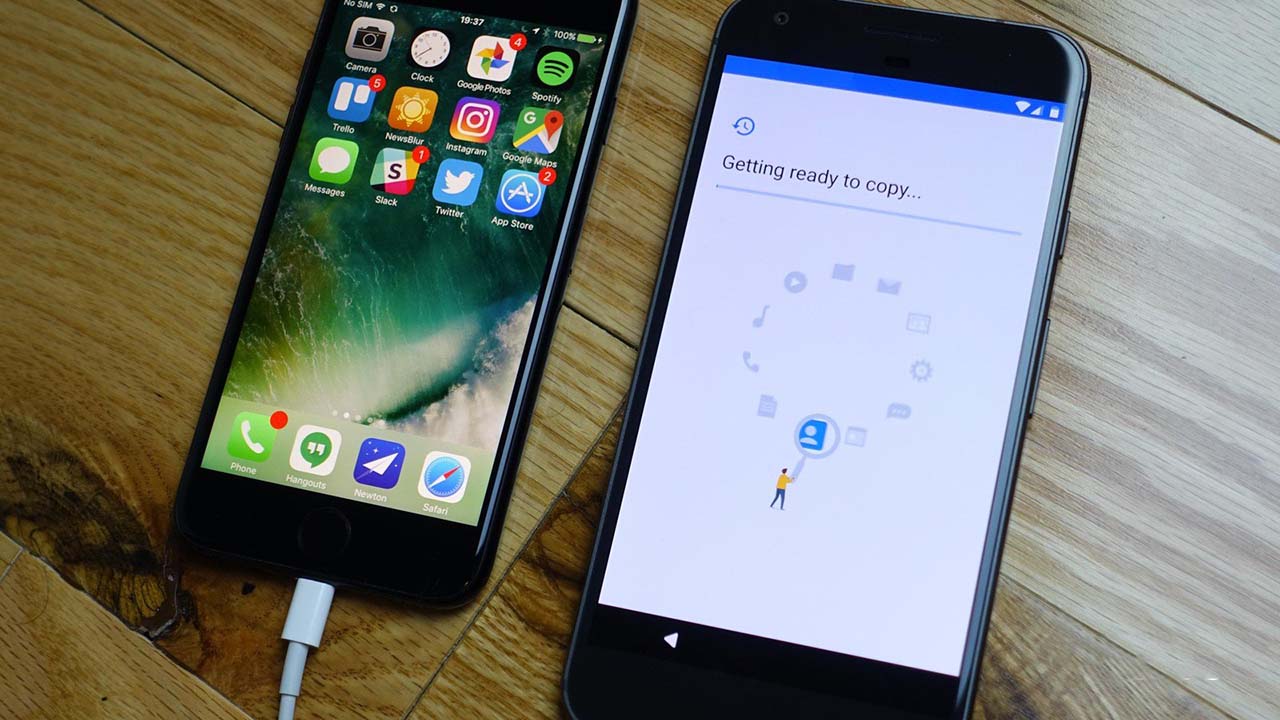
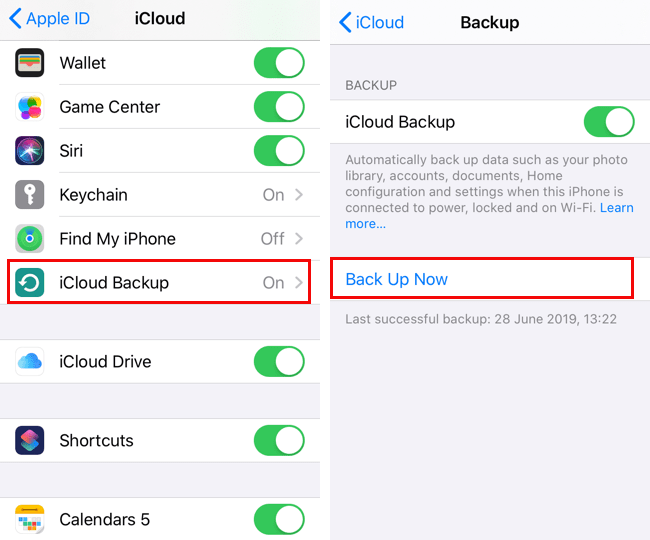

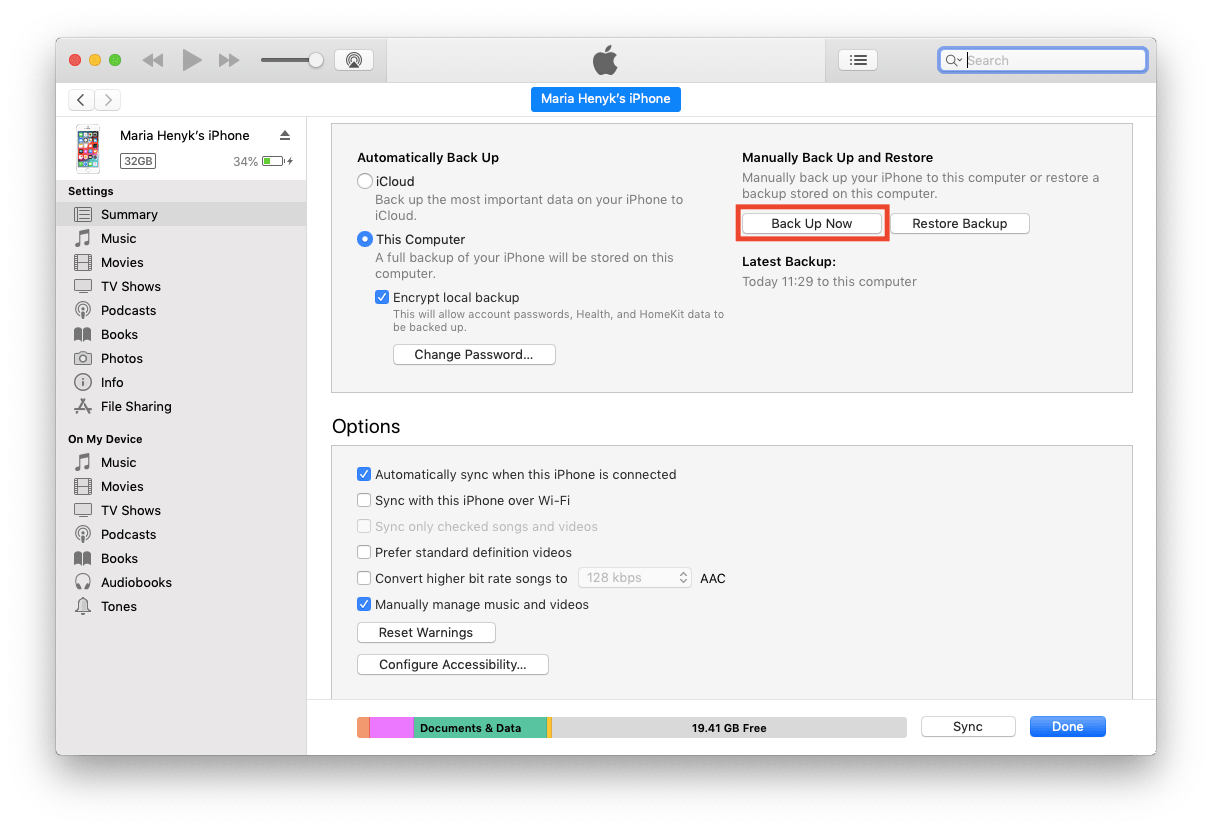

 Điểm Tin Công Nghệ chuyên cung cấp thông tin mới nhất và những mẹo hay về máy tính, game, phần mềm, điện thoại và các máy tính bảng, cập nhật những thông tin khác;
Điểm Tin Công Nghệ chuyên cung cấp thông tin mới nhất và những mẹo hay về máy tính, game, phần mềm, điện thoại và các máy tính bảng, cập nhật những thông tin khác;